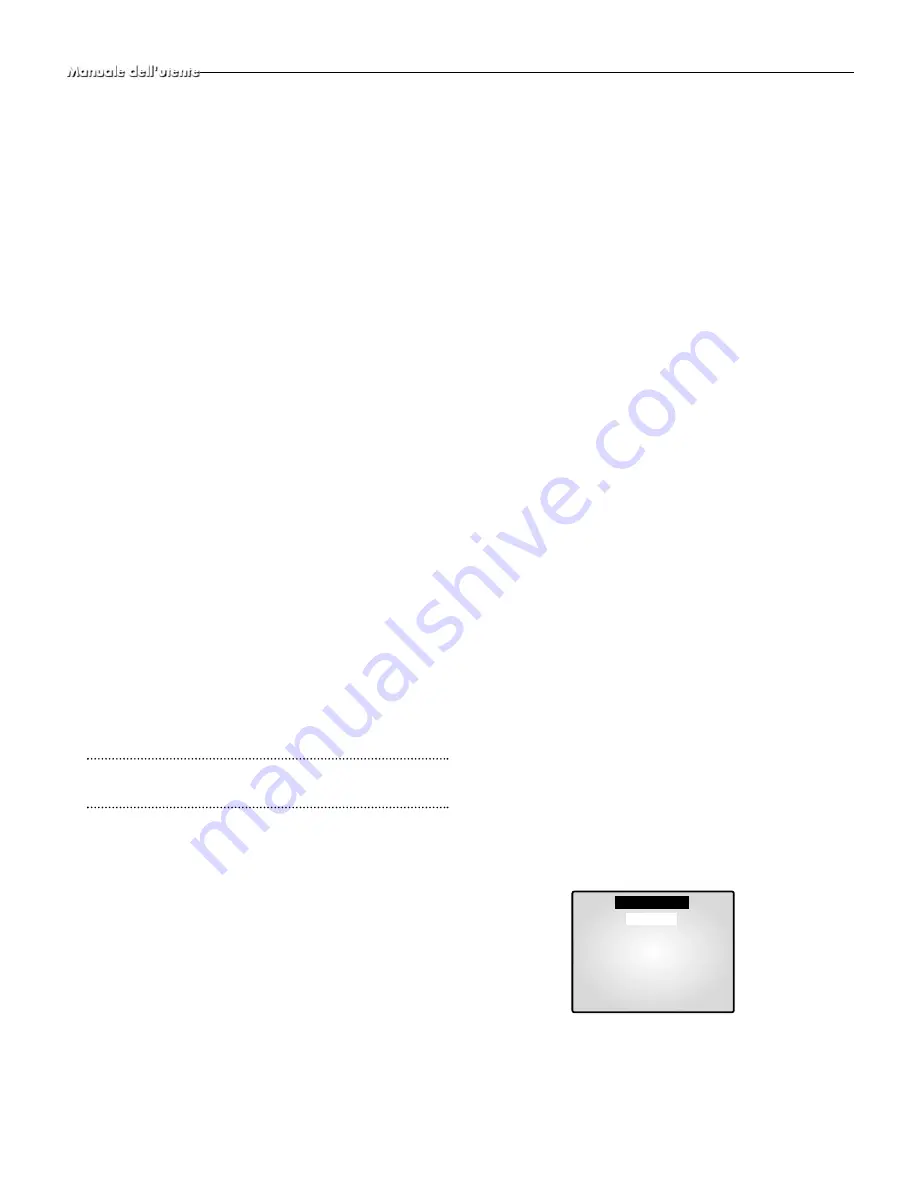
Ita-8
za. In seguito, se si passa nuovamente in modalità Immagine nel-
l’immagine (PIP), lo schermo secondario viene visualizzato nella
stessa modalità attiva al momento dell’ultima uscita dalla modal-
ità nell’immagine (PIP).
Uso dello schermo PIP
1) Premere il tasto PIP in modalità LIVE a schermo intero.
2) Quando appare un canale fisso sullo schermo secondario, è possi-
bile premere il tasto ENTER per passare dallo schermo principale
allo schermo secondario.
3) Ruotare la rotella di comando per passare a un altro canale dello
schermo principale.
4) Premere il tasto SEQUENCE per impostare lo schermo secon-
dario come schermo di sequenza. Premere di nuovo il tasto per
fissare il canale.
5) È possibile modificare la posizione dello schermo secondario uti-
lizzando l’opzione “POSIZIONE PIP” sotto “2.
OROLOGIO/IMPOSTAZIONE DISPLAY” nel menu SETUP.
Il tasto PIP è disattivato nei seguenti casi:
• In modalità P.B. o TRIPLEX
• Mentre viene visualizzata una schermata suddivisa
• Quando si usa il menu SETUP
• Quando si visualizza la Lista Eventi o la Lista suoneria
• Quando si riproducono eventi
• Quando si ingrandisce lo schermo
• In modalità Sequenza (Sequence Screen)
• In caso di nessun segnale per l'ingresso video
• Quando il canale del segnale d’ingresso si trova in modalità a
pieno schermo al momento dell’ingresso di un solo segnale video.
8. Visualizzazione dell’uscita del videoregistra-
tore
Modificare la modalità PB a schermo intero (PB FULL) premen-
do il tasto Live/P.B./TRIPLEX. Premendo il tasto ENTER in
questa modalità verrà visualizzata l’immagine “PB THROUGH”.
Premere nuovamente il tasto ENTER per ritornare alla precedente
immagine PB.
Attenzione
Questa funzione è disponibile solo in modalità Visualizzazione
PB a schermo intero (PB FULL Display).
9. Visualizzazione dello schermo Event Replay
1) Invio di un segnale di allarme/movimento
La funzione Allarme è disponibile solo quando la scatola di
allarme è collegata. Quando viene generato un segnale di
allarme/movimento, sullo schermo appare la parola “EVENTI” e
viene attivato un segnale acustico. In questo caso, premendo
ENTER vengono riprodotti nella finestra Event Replay fino a 16
fotogrammi prima e dopo il punto in cui è stato generato il seg-
nale di allarme/movimento.
Premere di nuovo il tasto ENTER per interrompere la ripro-
duzione dell’evento. Se i segnali di allarme/movimento vengono
generati su più canali, premere ENTER per avviare la ripro-
duzione dell’evento di un altro canale non appena termina la
riproduzione dell’evento corrente. Quando la riproduzione di un
evento è terminata su tutti i canali sui quali è stato generato il seg-
nale di allarme/movimento, premere ENTER per uscire dalla
modalità Riproduzione evento (Event Replay).
Le cronologie di allarme/movimento vengono registrate nella
Lista Eventi (Event List).
2) Rilevamento di una perdita del canale
Se la funzione Rilevamento perdita canale (Channel Loss
Detection) rileva una perdita del canale, sullo schermo appare la
parola “EVENTI” e viene attivato un segnale acustico. In questo
caso, premendo ENTER vengono riprodotti nella finestra Event
Replay fino a 16 fotogrammi prima e dopo il punto in cui è stata
rilevata la perdita del canale. Premere di nuovo il tasto ENTER
per interrompere la riproduzione dell’evento.
Se la perdita del canale viene rilevata su più canali, premere
ENTER per avviare la riproduzione dell’evento del canale succes-
sivo non appena termina la riproduzione dell’evento corrente.
Quando la riproduzione di un evento è terminata su tutti i canali
sui quali è stata rilevata una perdita del canale, premere ENTER
per uscire dalla modalità Riproduzione evento (Event Replay).
Le cronologie delle perdite dei canali vengono registrate nella
Lista Eventi.
10. Visualizzazione dello schermo suoneria
La funzione Campanello (Door Bell) è disponibile solo con una
connessione al campanello. Quando il campanello viene premuto,
l’immagine corrente passa all’immagine di monitoraggio dell’area
del campanello in modalità a schermo intero e viene emesso un
segnale acustico di allarme. A questo punto un’immagine istanta-
nea viene memorizzata nella Lista campanello (DOOR BELL
LIST). Nella Lista campanello (DOOR BELL LIST) possono
essere memorizzate fino a 8 immagini. È possibile accedere a tutte
le immagini memorizzate per visualizzarle sullo schermo.
Per visualizzare un elemento della lista sotto forma di immagine
fissa, selezionarlo utilizzando l’opzione “6. LISTA SUONERIA”
del menu SETUP e premere ENTER.
Quindi, premere di nuovo ENTER per ritornare allo schermo
“LISTA SUONERIA”.
Capitolo 5: Impostazioni del menu
Setup
<MENU DI SETUP>
• Premere il tasto MENU per visualizzare lo schermo Language
Selection.
• Selezionare la lingua desiderata utilizzando la rotella di comando
e premere ENTER per visualizzare il menu SETUP nella lingua
selezionata.
• Quando si preme il tasto MENU dopo avere completato la
selezione della lingua iniziale, la schermata Language Select non
[LANGUAGE]
ENGLISH
ESPAÑOL
FRANÇAIS
ITALIANO
DEUTSCH
NEDERLANDS
PORTUGUÊS
Summary of Contents for SMO-150TRN(P)
Page 18: ...COLOR MONITOR SMO 150TRN P SMO 210TRN P Mode d emploi...
Page 35: ...COLOR MONITOR SMO 150TRN P SMO 210TRN P Bedienungsanleitung...
Page 53: ...COLOR MONITOR SMO 150TRN P SMO 210TRN P Manuale dell utente...
Page 70: ...COLOR MONITOR SMO 150TRN P SMO 210TRN P Gu a del usuario...
Page 87: ...COLOR MONITOR SMO 150TRN P SMO 210TRN P Gebruikershandleiding...
Page 104: ...COLOR MONITOR SMO 150TRN P SMO 210TRN P Manual do utilizador...
Page 121: ...COLOR MONITOR SMO 150TRN P SMO 210TRN P Brugervejledning...
Page 138: ...COLOR MONITOR SMO 150TRN P SMO 210TRN P Anv ndarhandbok...
Page 154: ...Anteckningar Swe 17...
Page 155: ...COLOR MONITOR SMO 150TRN P SMO 210TRN P...
Page 173: ...Rus 19...
















































